Jenkins یک ابزار متنباز است که به طور گسترده ای برای توسعه، استقرار، و اتوماسیون پروژه مورد استفاده قرار می گیرد.
این مقاله به شما در فرایند نصب Jenkins در یک سرور CentOS هدایت می کند.
پیشنیازها:
- یک سرور مجازی با سیستم عامل CentOS.
- یک کاربر با دسترسی Sudo.
مرحله اول: بروز رسانی سیستم عامل
با دستوات زیر سیستم عامل خود را به روز رسانی کنید.
sudo yum install epel-release
sudo yum update
sudo reboot
پس از اتمام بروز رسانی ریست کنید و با کاربر sudo وارد شوید.
مرحله دوم : نصب Java
قبل از اینکه شما بتوانید Jenkins را نصب کنید، باید یک ماشین مجازی جاوا را در سیستم خود نصب کنید. در اینجا، اجازه دهید آخرین نسخه OpenJDK Runtime Environment 1.8.0 را با استفاده از YUM نصب کنیم:
sudo yum install java-1.8.0-openjdk.x86_64
پس از نصب، شما می توانید آن را با اجرای دستور زیر تأیید کنید:
java -version
این فرمان به شما در مورد محیط برنامه زمانبندی جاوا که شما نصب کرده اید می گوید:
openjdk version "1.8.0_91"
OpenJDK Runtime Environment (build 1.8.0_91-b14)
OpenJDK 64-Bit Server VM (build 25.91-b14, mixed mode)
برای کمک به برنامه های مبتنی بر جا، دستگاه مجازی جاوا را به درستی قرار دهید، شما باید دو متغیر محیطی را تعیین کنید: “JAVA_HOME” و “JRE_HOME”.
sudo cp /etc/profile /etc/profile_backup
echo 'export JAVA_HOME=/usr/lib/jvm/jre-1.8.0-openjdk' | sudo tee -a /etc/profile
echo 'export JRE_HOME=/usr/lib/jvm/jre' | sudo tee -a /etc/profile
source /etc/profile
سرانجام، شما می توانید آنها را برای بررسی چاپ کنید:
echo $JAVA_HOME
echo $JRE_HOME
مرحله سوم : نصب Jenkins
با استفاده از دستورات زیر آخرین نسخه Jenkins را نصب کنید :
cd ~
sudo wget -O /etc/yum.repos.d/jenkins.repo http://pkg.jenkins-ci.org/redhat-stable/jenkins.repo
sudo rpm --import http://pkg.jenkins-ci.org/redhat-stable/jenkins-ci.org.key
sudo yum install jenkins
شروع سرویس Jenkins و تنظیم آن را در زمان بوت اجرا کنید:
sudo systemctl start jenkins.service
sudo systemctl enable jenkins.service
به منظور اجازه دادن به بازدیدکنندگان به دسترسی به Jenkins، شما باید به ترافیک ورودی در بندر 8080 اجازه دهید:
sudo firewall-cmd --zone=public --permanent --add-port=8080/tcp
sudo firewall-cmd --reload
با استفاده از دستورات زیر میتوانید تست را انجام دهید:
http://<your-Vultr-server-IP>:8080
مرحله 4: نصب Nginx (اختیاری)
به منظور تسهیل دسترسی بازدیدکنندگان به Jenkins، شما می توانید یک پروکسی معکوس Nginx برای Jenkins را راه اندازی کنید، بنابراین بازدید کنندگان دیگر نمی خواهند در شماره پورت 8080 در هنگام دسترسی به برنامه Jenkins خود را وارد کنید.
نصب Nginx با استفاده از YUM:
sudo yum install nginx
تغییر تنظیمات Nginx:
sudo vi /etc/nginx/nginx.conf
دو خط زیر را پیدا کنید:
location / {
}
شش خط زیر را در بخش {} قرار دهید:
proxy_pass http://127.0.0.1:8080;
proxy_redirect off;
proxy_set_header Host $host;
proxy_set_header X-Real-IP $remote_addr;
proxy_set_header X-Forwarded-For $proxy_add_x_forwarded_for;
proxy_set_header X-Forwarded-Proto $scheme;
نتیجه نهایی باید باشد:
location / {
proxy_pass http://127.0.0.1:8080;
proxy_redirect off;
proxy_set_header Host $host;
proxy_set_header X-Real-IP $remote_addr;
proxy_set_header X-Forwarded-For $proxy_add_x_forwarded_for;
proxy_set_header X-Forwarded-Proto $scheme;
}
ذخیره کنید و خارج شوید:
:wq
شروع و فعال کردن سرویس Nginx:
sudo systemctl start nginx.service
sudo systemctl enable nginx.service
اجازه ترافیک در پورت 80:
sudo firewall-cmd --zone=public --permanent --add-service=http
sudo firewall-cmd --reload
در نهایت، از آدرس زیر از مرورگر وب خود برای مشاهده تأیید نصب خود بازدید کنید:
http://<your-Vultr-server-IP>







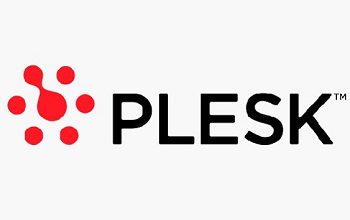
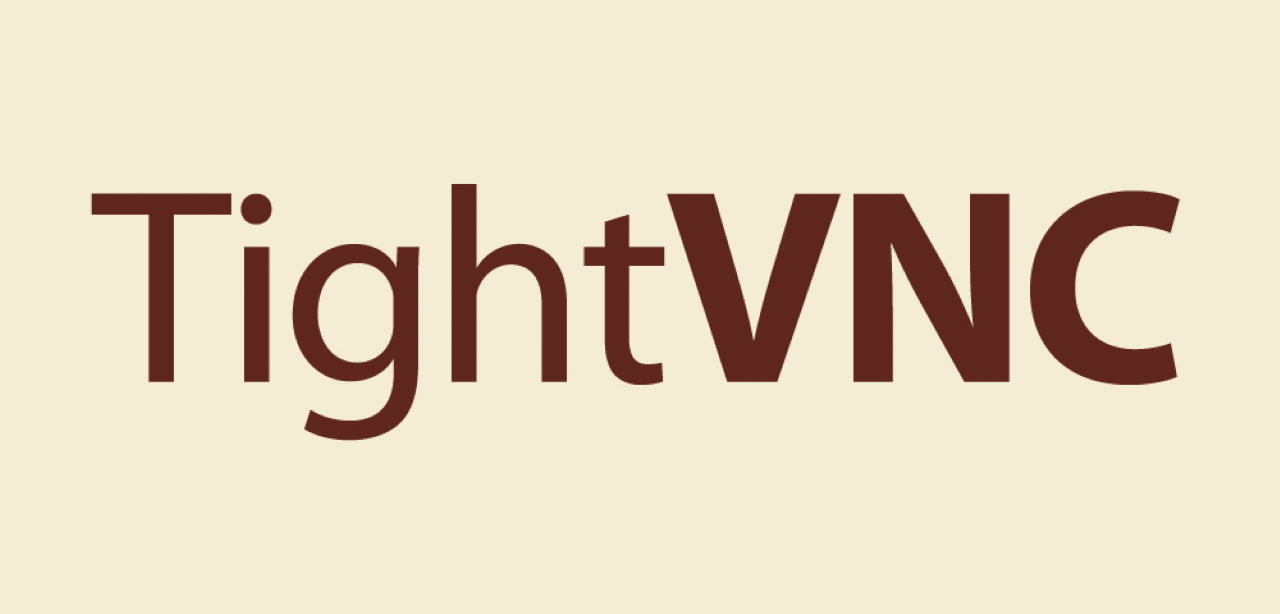

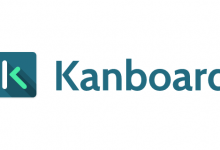

10 دیدگاه